01. 깃 (Git) - [기본] 버전관리
| OS | Windows 10 Home 64bit 버전 1903 (OS 빌드 18362.836) |
| Git | git version 2.9.0.windows.1 |
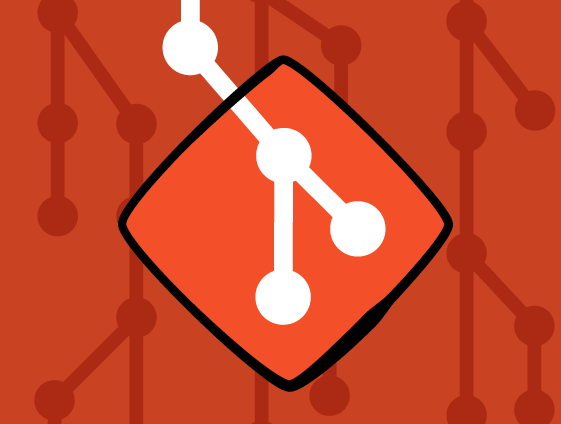
# 기본 리눅스 명령어
// 현재 디렉토리 위치
$ pwd
// 현재 디렉토리의 하위 디렉토리들과 파일들
$ ls
// 숨긴 파일 표시
$ ls -a
// 디렉토리, 파일 상세정보 표시
$ ls -l
// 파일의 정렬순서 거꾸로
$ ls -r
// 파일 작성 시간 순으로 정렬 (내림차순)
$ ls -t
// 창 지우기
$ clear
// 디렉토리 이동
$ cd
// 디렉토리 생성
$ mkdir 디렉토리명
// 파일 제거 (하위 항목제거 X)
$ rm 파일명 또는 디렉토리명
// 파일 제거 (하위 항목포함)
$ rm -r 파일명 또는 디렉토리명
// vim 에디터
$ vim [파일명]
// 텍스트 파일 보기
$ cat 파일명
// 텍스트 파일들을 새 파일에 합치기
$ cat 파일명1, 파일명2, 파일명3 > 새 파일명
// 파일1 을 파일 2 끝에 합치기
$ cat 파일명1 >> 파일명2
# 깃 환경설정
$ git config --global user.name "이름"
$ git config --global user.email "이메일"
#01. 깃 초기화
$ git init깃 버전관리를 할 수 있게 된다.

#02. 깃 상태
$ git status현재 상태를 볼 수 있다
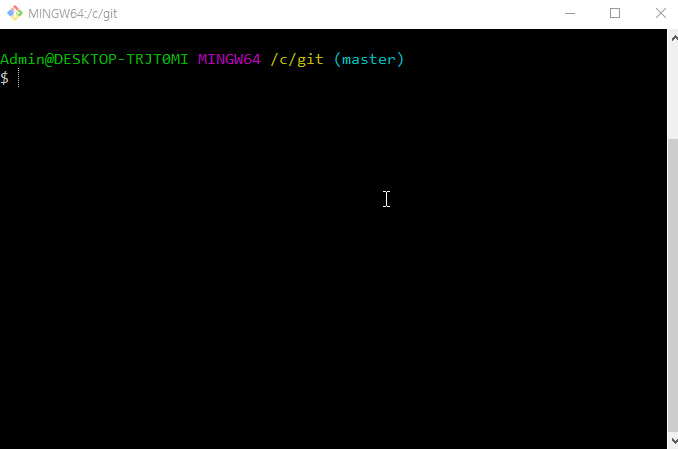
#03. 깃 스테이징 저장
$ git add 파일명깃 스테이징에 저장하여 버전이 된다.
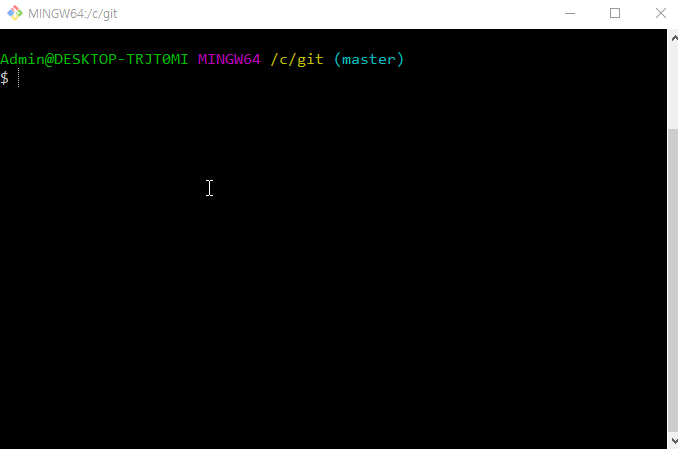
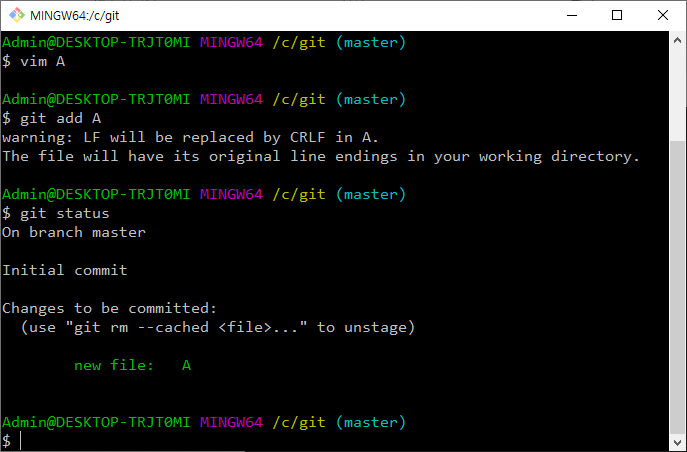
add 로 스테이징에 저장하면 changes to bo committed(커밋할 변경 사항) 이라고 된다.
# 04. 저장소에 저장
$ git commit -m "남길 메시지"
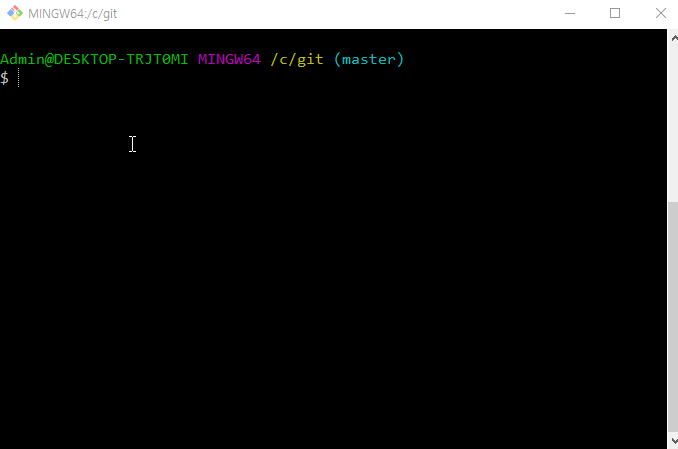
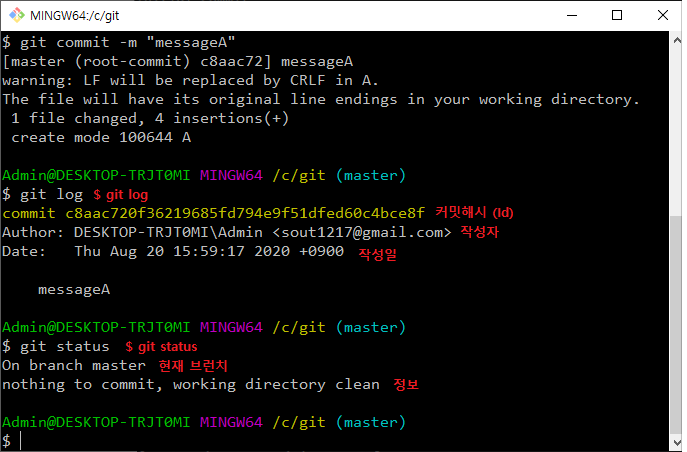
커밋이 완료 된 후 $ git log 와 $ git status 로 정보를 볼 수 있다.
커밋이 완료 되면 nothing to commit, working directory clean
(커밋할 항목 없음, 깨끗한 작업 트리) 이라고 된다
# 05. 스테이징 저장과 커밋
$ commit -am "메시지"커밋된 파일을 수정하는 경우 이 명령어를 사용하면 add 없이 바로 commit 이 가능하다
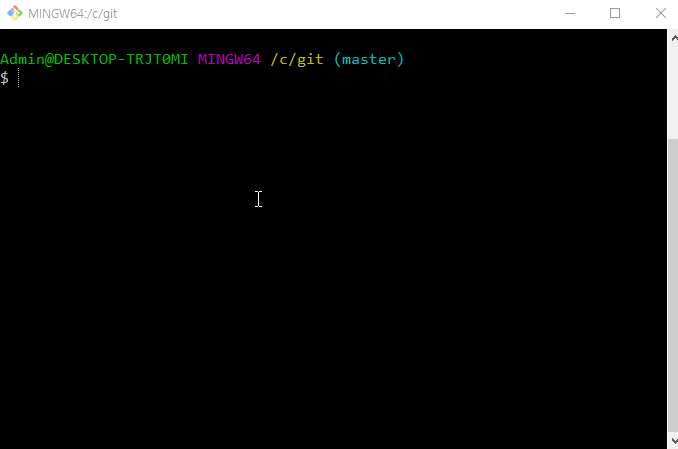

# 06. 가장 최근에 커밋된 내용과 수정된 내용 비교하기
$ git diff [파일명]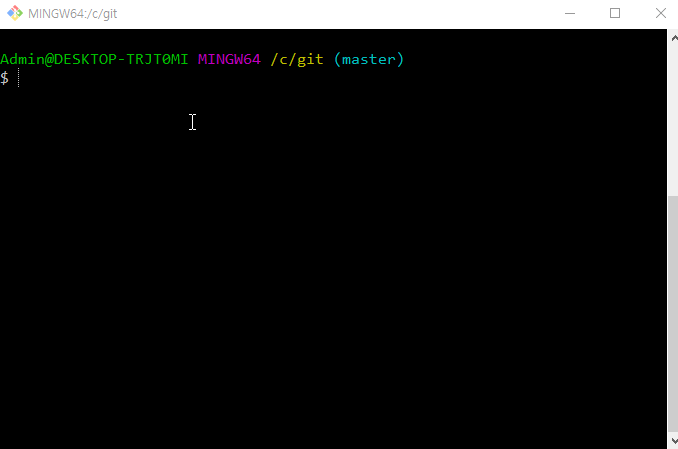
기존 1,2,3 에서 1,2,3,4,5,6,7,8,9,10 으로 수정 후 커밋
다시 1,2,3,4,5,6,7,8,9,10 에서 1로 수정 후 diff 비교
빨간색 글자는 커밋된 파일에는 있지만 현재 파일에는 없다는 의미
# 07. 작업 트리에서 이전내용으로 되돌리기
$ git checkout -- 파일명커밋된 내용과 수정한 내용이 다를 때 가장 최근에 커밋된 내용으로 되돌려준다.
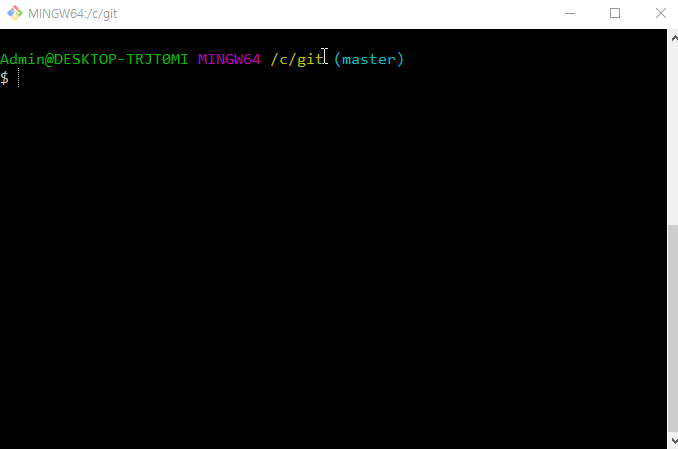
#08. 커밋된 작업 내용 상세보기
$ git log --stat
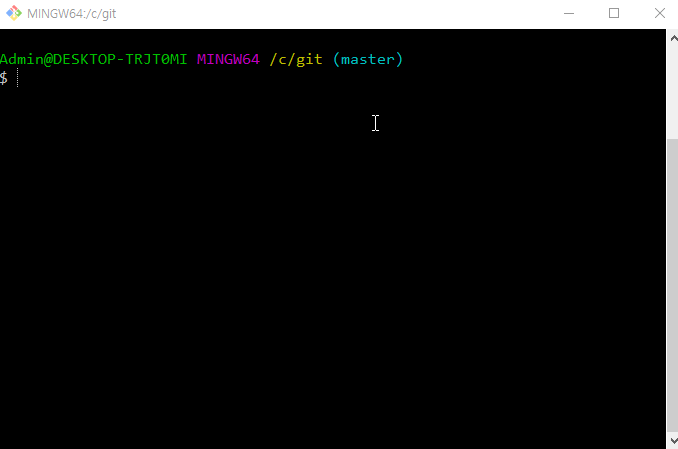
1. B 파일 새로 생성
2. A 파일 생성
3. A 와 B 파일 스테이징에 모두 저장 ($ git add .)
[참고] . 을 하면 수정한 파일들 모두 스테이징에 저장해준다
4. 스테이징 커밋하여 저장소에 저장
5. 상세내용을 보기위해 $ git log --stat 을 이용
#09. 방금 커밋한 메시지 내용 수정하기
$ git commit --amend커밋 메시지를 수정할 수 있다.
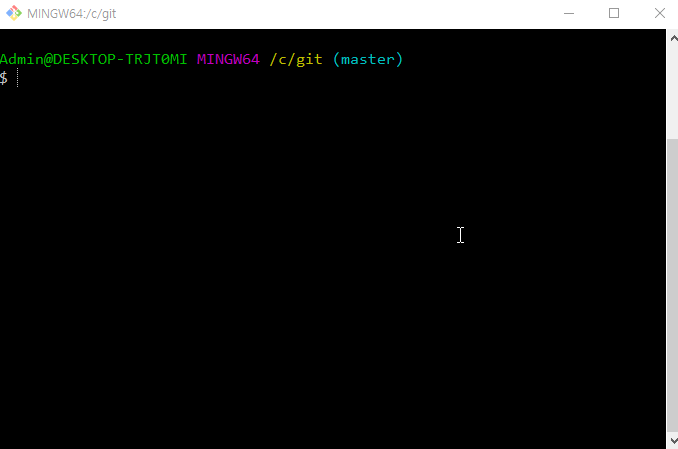
#10. 작업 트리에서 되돌리기
$ git checkout -- 파일명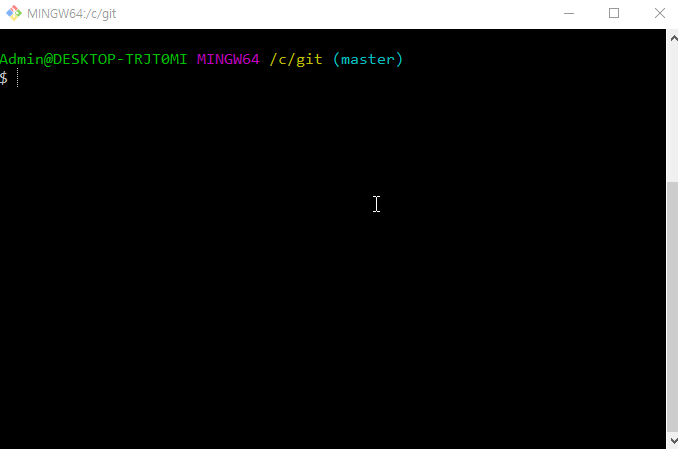
#11. 스테이징에서 되돌리기
$ git reset HEAD 파일명스테이징에서 되돌리기를 하고나면 작업 트리 되돌리기 할 수 있게된다.
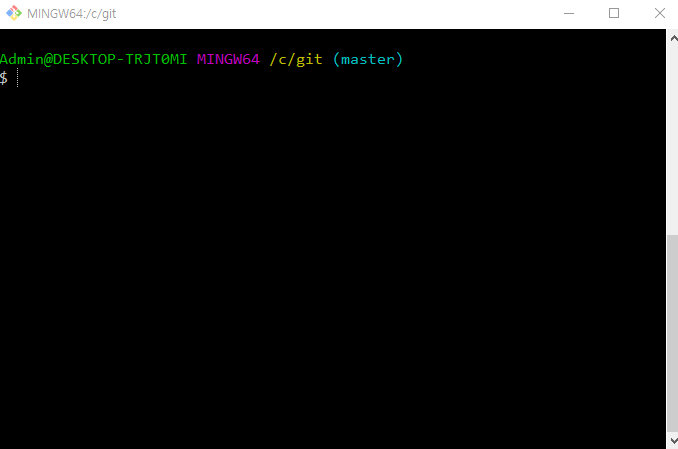
1. 커밋할 내용 없음
2. A 파일 수정
3. 스테이징에 올려야 됨
4. 커밋가능
5. 스테이징 되돌리기
6. 스테이징에 올려야 됨
7. 작업트리 되돌리기
8. 커밋할 내용 없음
# 12. 최신 커밋 되돌리기
$ git reset Head^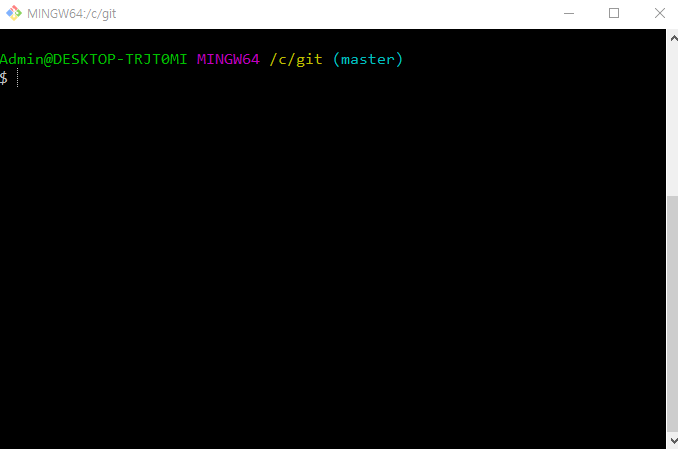
1. 커밋할 내용 없음
2. A 파일 수정
3. A 파일 보기
4. 커밋
5. 로그 보기
6. 커밋 취소
7. 로그 보기
8. 상태보기
9. 작업 트리 되돌리기
10. 상태 보기
11. A 파일 보기
| 명령 | 설명 |
| $ git reset --soft HEAD^ | 최근 커밋을 하기 전 상태로 작업 트리를 되돌린다 |
| $ git reset --mixed HEAD^ | 최근 커밋과 스테이징을 하기 전 상태로 작업 트리를 되돌린다 [기본값] |
| $ git reset --hard HEAD^ | 최근 커밋과 스테이징, 파일 수정 하기 전 상태로 작업 트리를 되돌린다 이 옵션은 되돌린 내용은 복구 불가 |
#13. 특정 커밋으로 되돌리기 (커밋 삭제)
$ git reset --hard 돌아갈 지점 커밋해시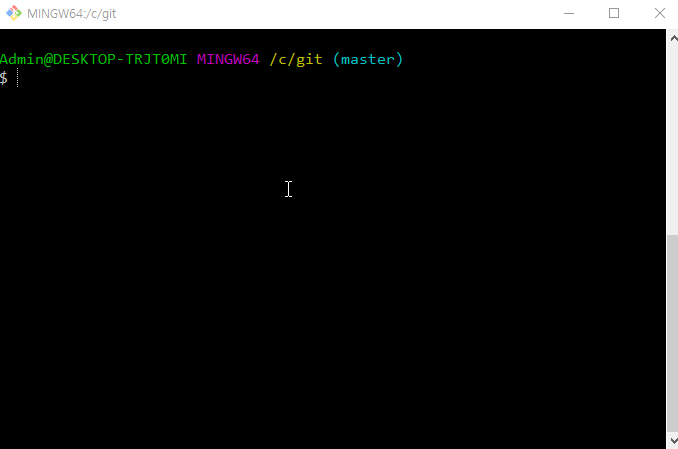
#14. 특정 커밋을 임시저장하고, 특정 커밋에서 가장 최근 커밋으로 되돌리기 (해당 커밋 삭제 X)
$ git revert 임시저장 커밋해시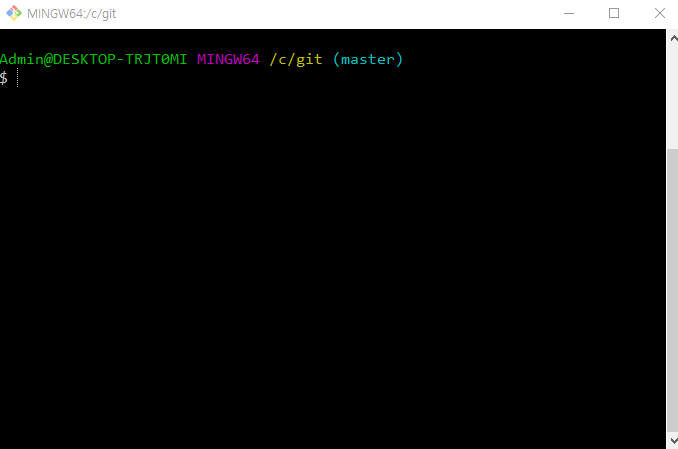
'17. Git > 기초' 카테고리의 다른 글
| 06. 깃 랩 (Gitlab) - 구글 이메일 계정 로그인 시 연동 문제 (3) | 2021.05.07 |
|---|---|
| 05. 깃 (Git) - 깃 허브 (Git Hub) 협업의 기본 알아보기 (0) | 2020.08.22 |
| 04. 깃 (Git) - 깃 허브 (Git Hub) 로 협업하기 (0) | 2020.08.22 |
| 03. 깃 (Git) - 깃허브 (Git Hub) 로 백업하기 (0) | 2020.08.21 |
| 02. 깃 (Git) - [기본] 브랜치 (0) | 2020.08.20 |
댓글
이 글 공유하기
다른 글
-
05. 깃 (Git) - 깃 허브 (Git Hub) 협업의 기본 알아보기
05. 깃 (Git) - 깃 허브 (Git Hub) 협업의 기본 알아보기
2020.08.22 -
04. 깃 (Git) - 깃 허브 (Git Hub) 로 협업하기
04. 깃 (Git) - 깃 허브 (Git Hub) 로 협업하기
2020.08.22 -
03. 깃 (Git) - 깃허브 (Git Hub) 로 백업하기
03. 깃 (Git) - 깃허브 (Git Hub) 로 백업하기
2020.08.21 -
02. 깃 (Git) - [기본] 브랜치
02. 깃 (Git) - [기본] 브랜치
2020.08.20